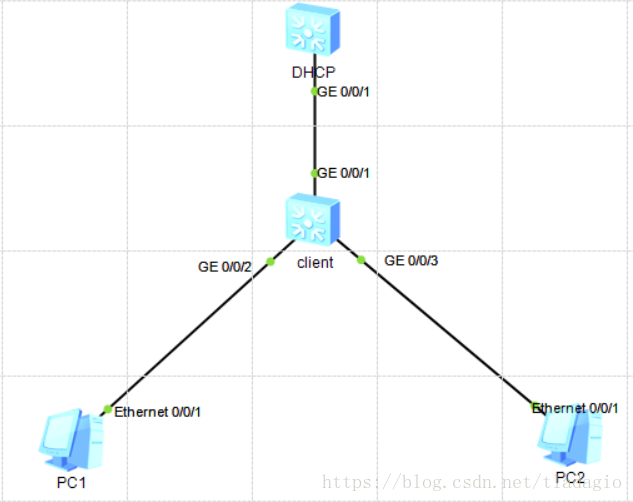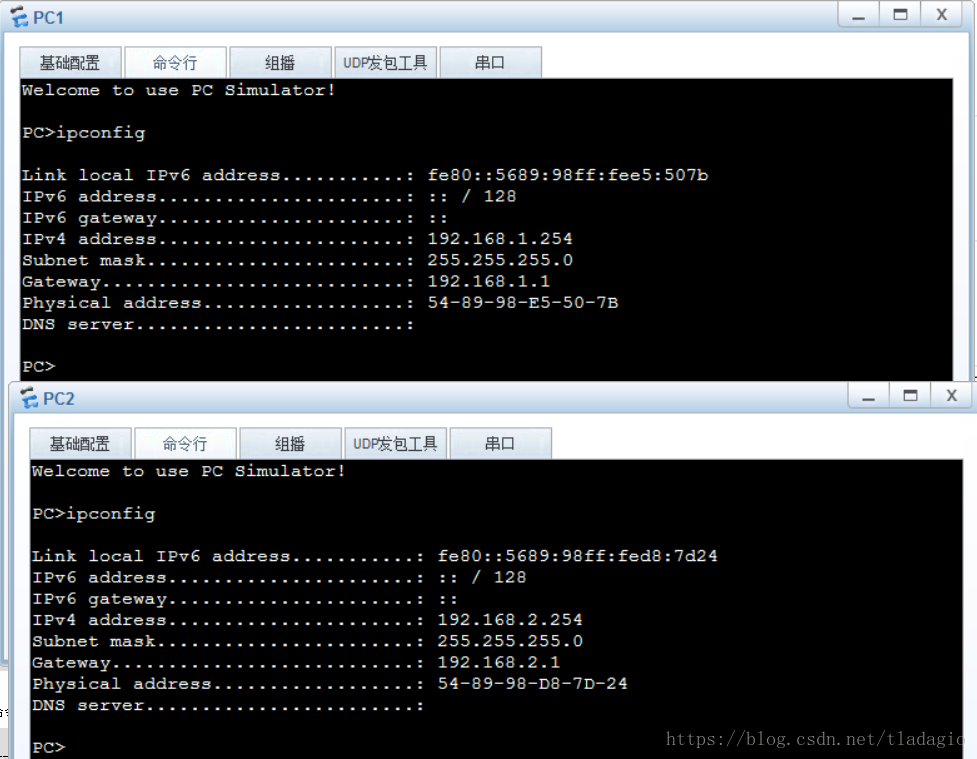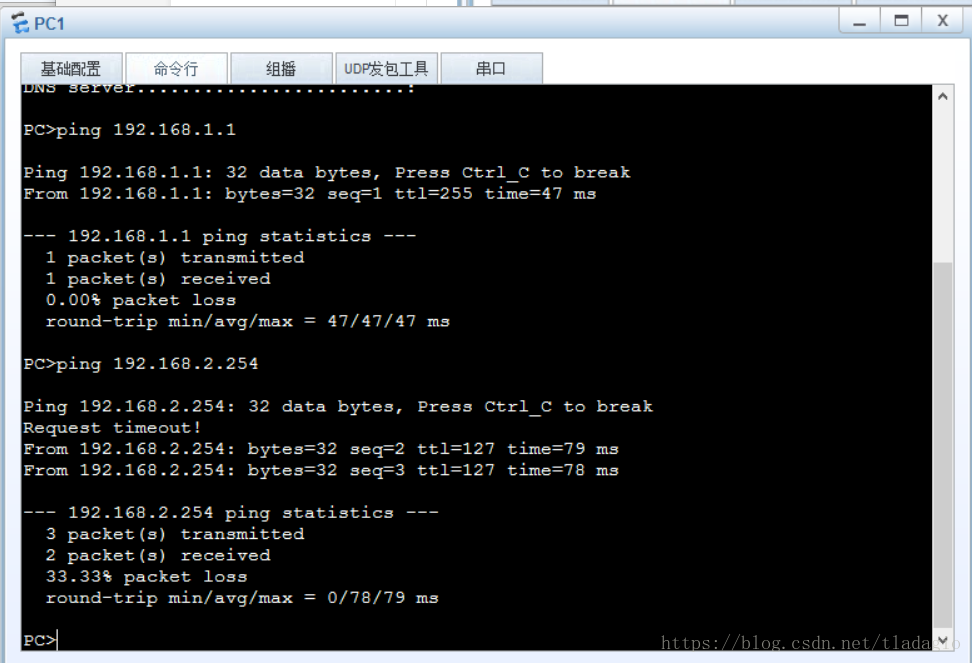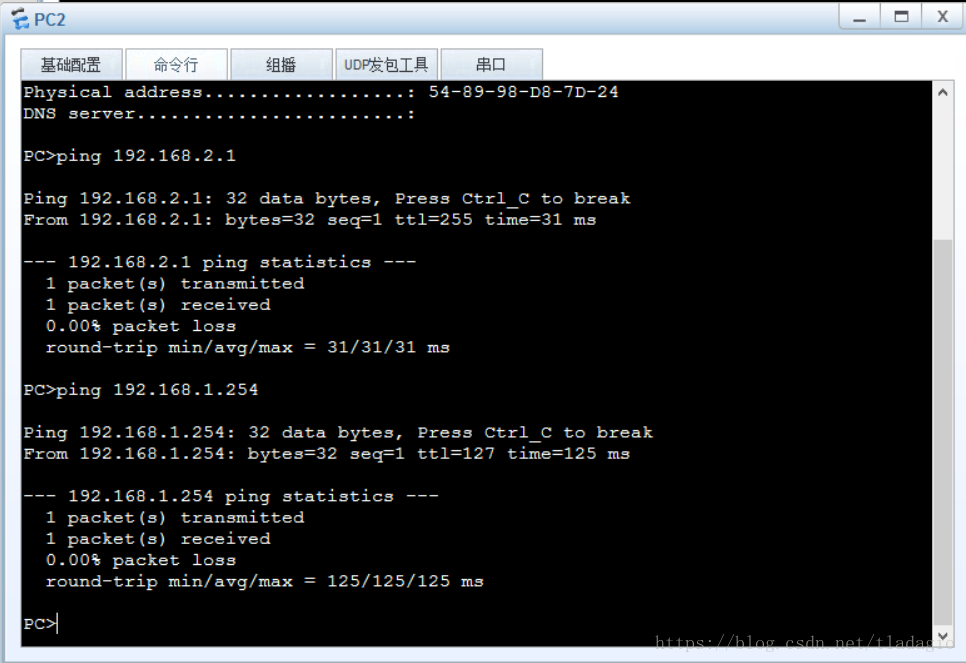華為交換機 DHCP中繼全域性不同網段配置
阿新 • • 發佈:2019-02-16
一、組網需求
1、DHCP作為公司匯聚交換機,在上面配置DHCP全域性地址池,然後接入交換機根據不同vlan會獲取到不同網段IP地址。
2、網路拓撲
二、操作步驟
1、客戶端
1)建立DHCP伺服器組,併為DHCP伺服器組新增DHCP伺服器對應網段的閘道器IP
<Huawei>system-view [Huawei]sysname Client [Client]dhcp server group dhcp1 [Client-dhcp-server-group-dhcp1]dhcp-server 192.168.1.1 [Client-dhcp-server-group-dhcp1]q [Client]dhcp server group dhcp2 [Client-dhcp-server-group-dhcp2]dhcp-server 192.168.2.1 [Client-dhcp-server-group-dhcp2]q
2)建立vlan
[Client]vlan batch 10 203)使能全域性DHCP功能
[Client]dhcp enable4)開啟vlanif中繼功能並配置介面IP,指定DHCP伺服器。
[Client]interface Vlanif 10 [Client-Vlanif10]dhcp select relay [Client-Vlanif10]ip address 192.168.1.2 24 [Client-Vlanif10]dhcp relay server-select dhcp1 [Client-Vlanif10]q [Client]interface Vlanif 20 [Client-Vlanif20]dhcp select relay [Client-Vlanif20]ip address 192.168.2.2 24 [Client-Vlanif20]dhcp relay server-select dhcp2 [Client-Vlanif20]q
5)配置介面
[Client]interface GigabitEthernet 0/0/1 [Client-GigabitEthernet0/0/1]port link-type trunk [Client-GigabitEthernet0/0/1]port trunk allow-pass vlan all [Client-GigabitEthernet0/0/1]q [Client]interface GigabitEthernet 0/0/2 [Client-GigabitEthernet0/0/2]port link-type access [Client-GigabitEthernet0/0/2]port default vlan 10 [Client-GigabitEthernet0/0/2]q [Client]interface GigabitEthernet 0/0/3 [Client-GigabitEthernet0/0/3]port link-type access [Client-GigabitEthernet0/0/3]port default vlan 20 [Client-GigabitEthernet0/0/3]q
2、DHCP伺服器
1)使能DHCP
<Huawei>system-view
[Huawei]sysname DHCP
[DHCP]dhcp enable 2)建立vlan,配置IP地址,並讓vlan介面下的客戶端從全域性地址池中獲取IP
[DHCP]vlan batch 10 20
[DHCP]interface Vlanif 10
[DHCP-Vlanif10]ip address 192.168.1.1 24
[DHCP-Vlanif10]dhcp select global
[DHCP-Vlanif10]q
[DHCP]interface Vlanif 20
[DHCP-Vlanif20]ip address 192.168.2.1 24
[DHCP-Vlanif20]dhcp select global
[DHCP-Vlanif20]q3)配置全域性地址池
[DHCP]ip pool 1
[DHCP-ip-pool-1]network 192.168.1.0 mask 24
[DHCP-ip-pool-1]gateway-list 192.168.1.1
[DHCP-ip-pool-1]lease day 1
[DHCP-ip-pool-1]q
[DHCP]ip pool 2
[DHCP-ip-pool-2]network 192.168.2.0 mask 24
[DHCP-ip-pool-2]gateway-list 192.168.2.1
[DHCP-ip-pool-2]lease day 1
[DHCP-ip-pool-2]q4)配置介面
[DHCP]interface GigabitEthernet 0/0/1
[DHCP-GigabitEthernet0/0/1]port link-type trunk
[DHCP-GigabitEthernet0/0/1]port trunk allow-pass vlan all
[DHCP-GigabitEthernet0/0/1]q3、驗證
1)PC設定自動獲取IP
2)ping測試